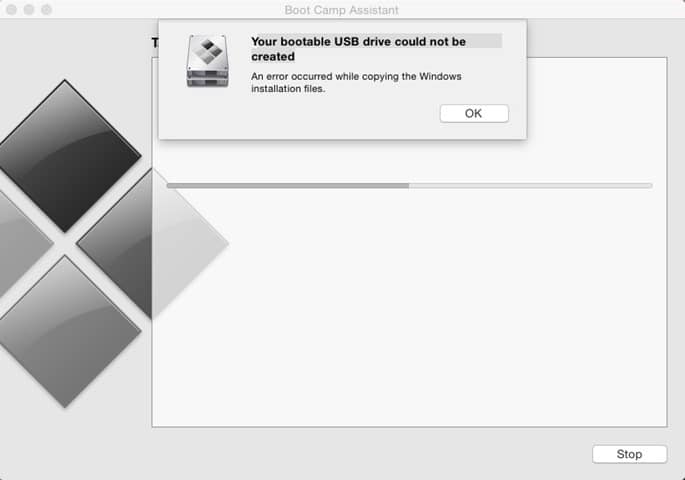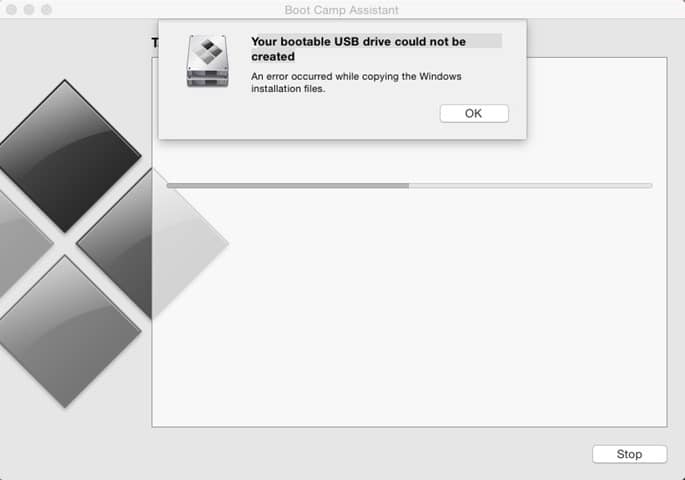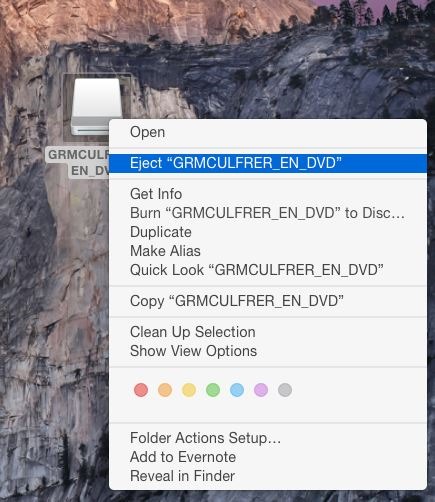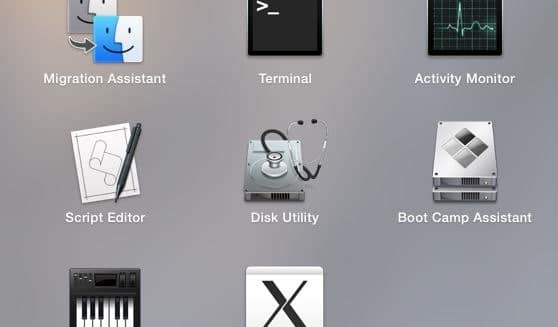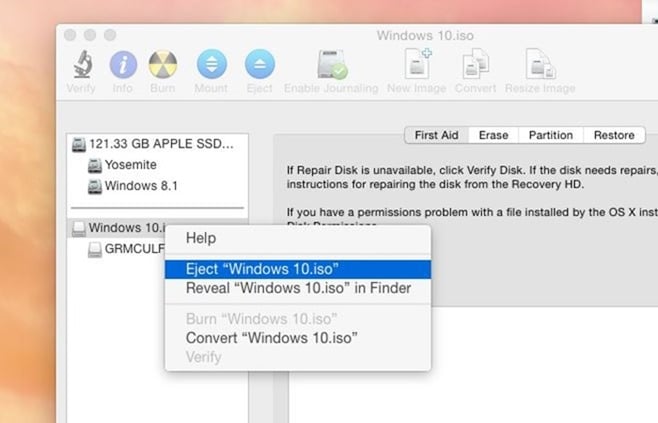Каждый Mac поставляется с программным обеспечением Boot Camp Assistant, которое впервые было представлено в OS X Tiger. Многие пользователи Mac используют это программное обеспечение Boot Camp Assistant, чтобы легко создавать разделы и установить Windows на Mac .
Ранее на этой неделе я установил последнюю сборку Windows 10 на свой MacBook Air с помощью Boot Camp. При подготовке загрузочного USB-накопителя Windows 10 через Boot Camp я получил сообщение «Ваш загрузочный USB-накопитель не удалось создать: произошла ошибка при копировании установочных файлов Windows».
Поскольку ошибка произошла при копировании установочных файлов Windows на USB, я сначала проверил, не поврежден ли ISO-образ, но он был в хорошем состоянии. После повторного подключения USB-накопителя я попытался выполнить создать загрузочную флешку , но не смог, поскольку ошибка появилась снова.
При попытке отформатировать USB-накопитель я заметил, что по каким-то причинам смонтировал файл ISO с помощью средства монтирования образа диска по умолчанию. Я просто размонтировал файл ISO, запустил Boot Camp, и на этот раз Boot Camp завершил свою работу без ошибок.
Тем из вас, кто столкнулся с ошибкой «Не удалось создать загрузочный USB-накопитель: произошла ошибка при копировании установочных файлов Windows» при подготовке загрузочного USB-накопителя Windows 7, Windows 8.1 или Windows 10 с помощью Boot Camp, необходимо отключить файл ISO, если он смонтирован.
Следуйте приведенным ниже инструкциям, чтобы отключить ошибку ISO и исправить ошибку «Не удалось создать загрузочный USB-накопитель».
Исправление: не удалось создать загрузочный USB-накопитель
МЕТОД 1
Шаг 1. При настройках по умолчанию смонтированный ISO-образ отображается на рабочем столе. Просто щелкните правой кнопкой мыши подключенный диск и выберите Извлечь «имя файла», чтобы отключить ISO-файл. Вот и все!
После отключения ISO вы можете запустить Boot Camp, чтобы разбить жесткий диск на разделы и подготовить загрузочный USB.
МЕТОД 2
Воспользуйтесь этим методом, если описанный выше метод вам не подходит.
Шаг 1. Откройте Дисковую утилиту. Для этого нажмите значок Панель запуска на доке, нажмите Другие, а затем нажмите Дисковая утилита.
Кроме того, вы можете использовать поиск Spotlight, чтобы открыть Дисковую утилиту.
Шаг 2. На левой панели Дисковой утилиты щелкните правой кнопкой мыши смонтированный файл ISO и выберите Извлечь «Имя файла ISO», чтобы размонтировать файл ISO. Вот и все!
Попробуйте запустить Boot Camp сейчас, чтобы создать загрузочный USB-накопитель Windows без ошибок. Удачи!